
PCで絵を描く時に使うデバイス「ペンタブレット」
そのペンタブレットにも様々なモデルが存在します。
多くの人はペンタブレットと聞くと、老舗でユーザー数も多いWacomを想像するのではないでしょうか。
僕自身も10年以上、Wacomのペンタブレットを使ってイラストや漫画を描いてきました。
しかし、今では様々なメーカーがペンタブレットを開発しています。
その中の1つが、アメリカに本拠地を置く新興のペンタブレットメーカー「Xencelabs(センスラボ)」
創造性ファーストを掲げるXencelabsが新たに開発したモデルが「Xencelabs ペンタブレット Medium バンドル SE」という板タブレットです。
こちらのお値段は46980円。
安物の中華タブレットと比べると、少し高めと感じる人がいるかもしれません。
ですが!実際に使ってみた率直な感想を言うと――
- オプション品がとても充実している
- 描き心地が良い
- ペンが2種類付属
- 左手デバイス付き
- ワイヤレスでも使えるし軽い
と、快適に絵を描く環境が手に入る。
そんな高性能のペンタブレットでした!
この記事では、長年ペンタブレットを使っている僕が「Xencelabs ペンタブレット Medium バンドル SE」をみっちりと紹介いたします。
「これからペンタブレットを買おうと思っている」「板タブレットの買い替えを検討している」という方はぜひ、参考にしてください。
正直、板タブレットを探しているならこれを買うのが良いです。
板タブ界の革命児です。
Xencelabs ペンタブレット Medium バンドル SE

「Xencelabs ペンタブレット Medium バンドル SE」はXencelabsの公式サイトやAmazon等から購入することができます。
さっそく開封していきましょう。

まずは感謝が詰まったボードがあり。

本体とオプションが詰まっています。

内容品は
- タブレット本体
- ケーブル(USB&USB Type-C)×2
- クイッキーズ(左手デバイス)
- 3ボタンペン
- スリムペン
- ペンケース
- 替芯(POM×6 フェルト×4)
- タブレットケース
- USB C→ USB A変換アダプタ
- ワイヤレス USBアダプタ
- 2本指グローブ
と盛りだくさんです。
なお替芯のPOM芯(ポリアセタール)はツルツルとしたプラスチック素材。
フェルト芯はサラサラで摩擦はフェルトの方が強いですね。

タブレット本体の色は白とグレーのスタイリッシュなデザイン。
シルバーの裏面には滑り止めもついているので、デスクにしっかりと固定できます。
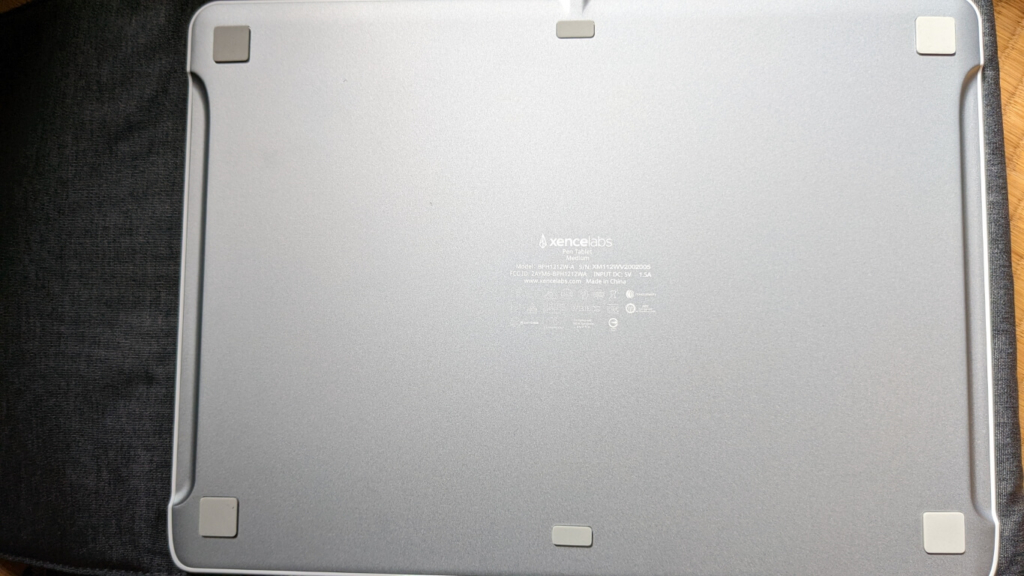
タブレットのサイズは320.5×232.5×8(mm)
描くのに使えるアクティブエリアサイズは262.4×147.4(mm)

付属のタブレットケースにもピッタリ入ります。
軽いので持ち運びも楽ですね。

2本指グローブが付いてくるのもありがたい。
スベスベで気持ちいい肌触りでした。
匂いは普通です。
セッティングしてみる
続いてタブレットを設置します。
まず僕の現在のデスクですが……


文字書き用キーボードと、ショートカットキーを押す用のキーボードがあり、スペースが無いので液タブの下に滑り込ませています。

そしてXencelabsタブレットをこのように設置。
液タブとキーボードを移す場所が無かったので、この位置に置いています。
大きさの比較用にもなるしご了承ください。
タブレットとクイッキーズの充電中なので、現在はケーブル接続中ですが、ワイヤレスでも使うことが可能。
キーボードやマウスも有線でゴチャゴチャしていますが、全てワイヤレスにした時のイメージをしてください。
ケーブルが全て無くなり、めっっっちゃスッキリする環境になります。
続いて公式サイトからドライバのダウンロード&インストールを行います。
- Mac Os
- Windows
- Linux
で使えるので環境に合わせたドライバを選んでください。
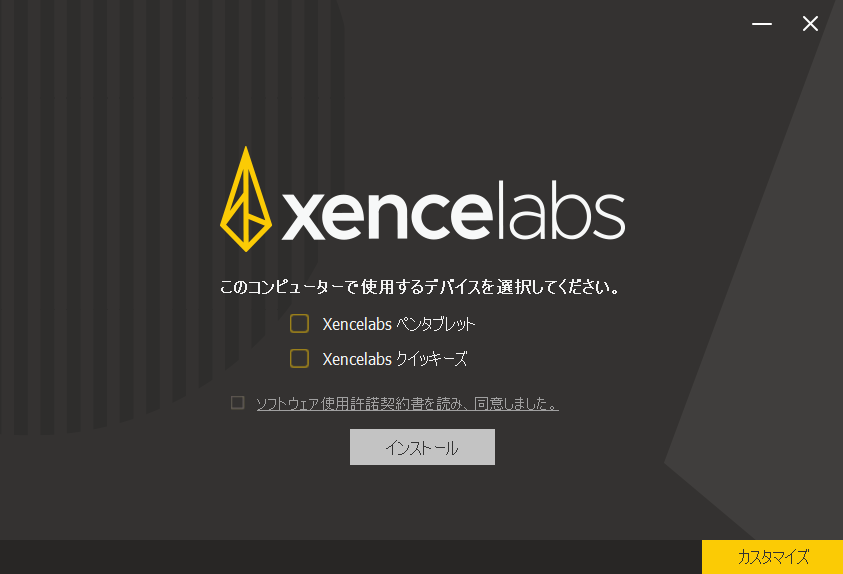
ペンタブレットとクイッキーズどちらも選択します。
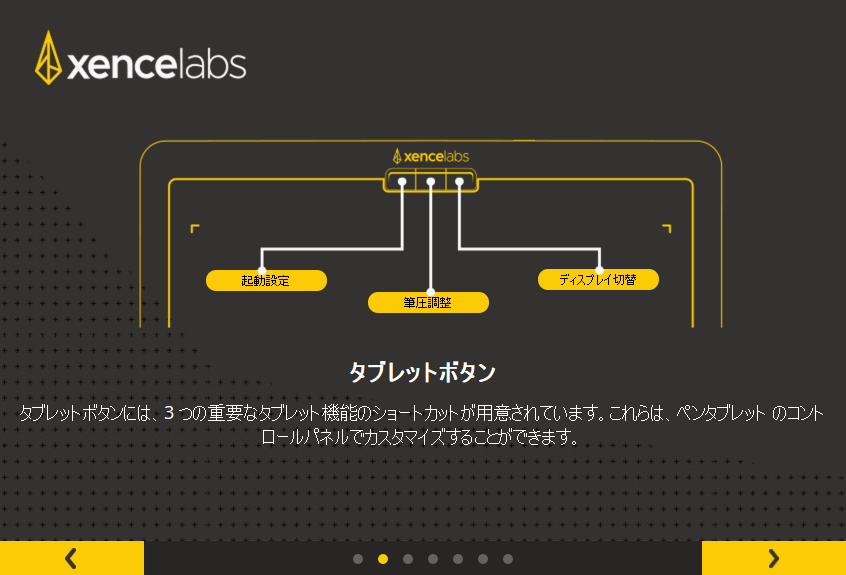
インストールと共に簡易な説明があり。
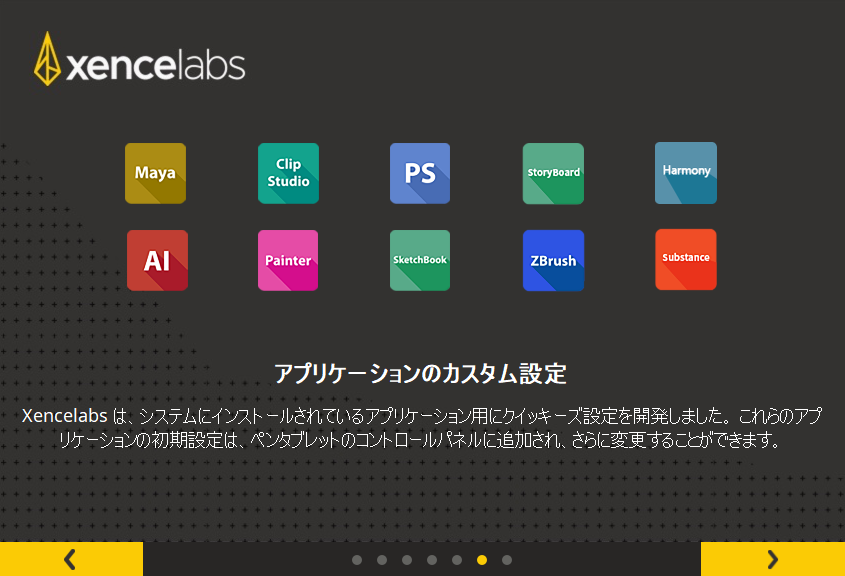
使用するソフト用にクイッキーズのカスタム設定もあります。
クイッキーズは自分でも自由にカスタム設定が可能です。
ちなみに、これから絵や漫画を描き始めるけど、ソフトは何が良いの?という方はCLIP STUDIOを使うのが良いです。
プロのイラストレーターや漫画家も多くの人が使用しています。
無料体験ができるので試しに使ってみてください。
1番売れてるグラフィックスソフト【CLIP STUDIO PAINT】 ![]()
インストールが完了し、タブレットとクイッキーズをUSBでPCに接続。

接続するとタブレットの使用可能範囲が光りました。
この枠の色は青、緑、赤などに変更可能です。
僕はこの後ピンクに変更しました。
最初は充電しながら有線で使うことにします。

なお、ペンケースに入っているワイヤレス USBアダプタをPCに差し込めば、すぐにワイヤレスで使えます。
USBハブに刺しても使えました。

クイッキーズはショートカットキーの内容が文字で表示されます。
これはすごくわかりやすい。
慣れないうちはどれだっけ?と悩みますからね。
中央の2つのボタンにはくぼみがあるので、モニターを見ながらの作業中でも操作しやすいです。
クイッキーズは右手で操作して、左手でペンを持つという設定にもできるので、左利きの人でも使えますね。
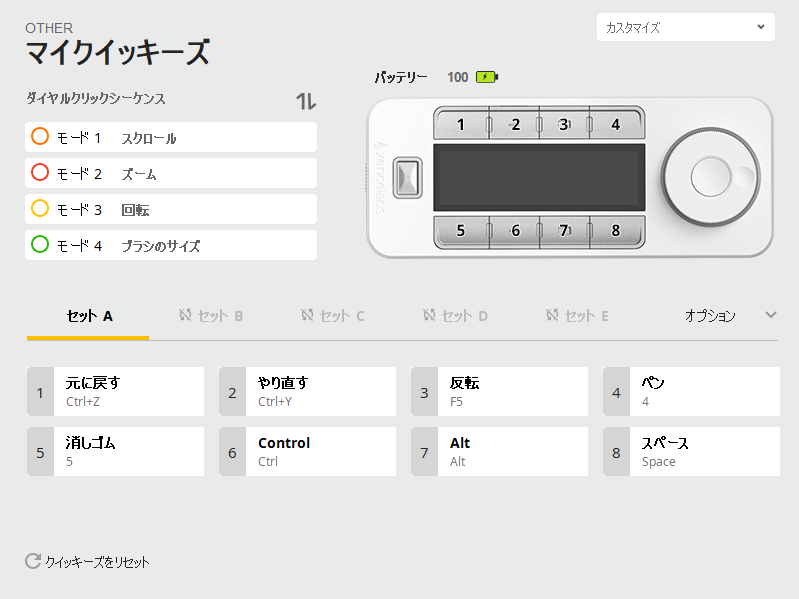
クイッキーズの内容はドライバで自由にカスタマイズできます。
描き心地&使い心地はどうだったか
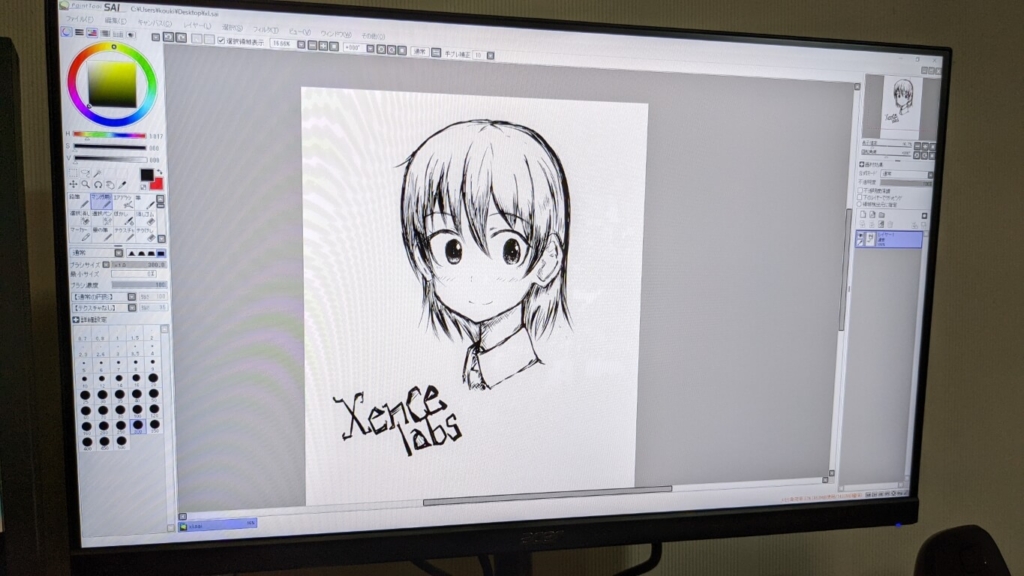
「Xencelabs ペンタブレット Medium バンドル SE」を使って軽く落描きをしてみました。
描き心地や使い心地はどうだったか。
率直に言うと――
かな~~り快適な作業ができると感じました。
まず描き心地が良いです。
古いペンタブレットや安いモデルの場合、描く面の下に空間がありベコベコするものもあります。
また、手を乗せるとギシギシと音がするものも……
ですがXencelabsタブレットはそういった問題が全くありません。
滑り止めにより本体がずれることもなく、しっかりとした作りです。
タブレット表面はツルツルではなく、サラサラめの紙に描いているような感覚。
2本あるペンも好みによって選ぶことができます。
僕は細くて軽いスリムペンが合っていました。
8192段階の筆圧&60度の傾きに対応と、最新レベルの筆圧感知性能ですね。
クイッキーズも凄く良い。
ホイールを回して拡大縮小が簡単にできます。
戻る操作や反転など、よく使う操作を設定しておけば作業効率アップです。
タブレット本体とクイッキーズをワイヤレスでも使ってみたところ、有線と同じように使えました。
遅延や不具合などはありません。
ケーブルがなくなるとスッキリとした作業スペースになりますね。
ワイヤレスイヤホンを初めて使った時の清々しさを感じます。

タブレット本体のバッテリーは2.5時間の充電で16時間の使用が可能。
クイッキーズは1.5時間の充電で25~53時間の使用が可能です。
1日~2日なら充電なしで作業ができますね。
充電が切れた!となっても有線で充電しながら使えます。
液晶タブレットは(HDケーブル/USBケーブル/電源ケーブル)と3種類のケーブルが必要です。
そして液晶タブレット自体もサイズが大きめ。
このXencelabsタブをワイヤレスで使ってると、スッキリ感がすげぇ!となりました。
Xencelabs ペンタブレット Medium バンドル SEのデメリット
デメリットなのですが、特にありません。
強いていうならば、詳しい説明書が入っていないことでしょうか。
あれ?説明書が無いぞ?と探しまくってしまいました。
ですが使い方はシンプルで――
- ドライバをダウンロードしてインストール
- 有線でタブレットとクイッキーズを接続
- 使う
というだけです。
ワイヤレスで使う場合はUSBアダプタを刺すだけ。
簡単ですね。
あとは芯やペンのグリップがどれだけ持つのかは、長く使わないとわかりません。
芯の値段はPOM替え芯が10本で980円、フェルト芯が10本で1380円です。
ペンは3ボタンペンが5800円。スリムペンが5480円。
芯は消耗品なので仕方がありませんが、減りにくい芯などが出たら良いなと思います。
僕はWacomのペンタブレットで減らないセラミックの芯を使っていますので。
また、Wacomの場合ペンのグリップがベタベタになるということがあります。
長持ちして欲しいですし、何なら木製のグリップが出たらいいなと思います。
ユーザーが増えれば公式で発売したり作って販売してくれる人がいると思うので、Xencelabsユーザーが増えるといいなと思います。

こういう木製グリップがあると良い!
他のタブレットのドライバに注意
僕はWacomのドライバをインストールしている状態でXencelabsタブを使いました。
Xencelabsタブは普通に使えたのですが、Wacomの方は筆圧が感知しない不具合になりました。
結果、Xencelabsドライバをアンインストールし、Wacomのドライバを再インストールしてもとに戻せました。
この症状は過去に他のペンタブレットドライバでも発生しました。
基本的に他のタブレットと併用するより、1PCに1ドライバで使うのが良いです。
Xencelabs ペンタブレット Medium バンドル SEまとめ
Xencelabsタブレットの良い点をまとめます!
- 描き心地が良い
- ワイヤレスで使えるのでケーブルが邪魔にならない(充電は必要)
- バッテリーは長時間持つ
- 本体は軽く持ち運びも楽
- 付属品が充実している
- クイッキーズによるショートカットの便利さが凄い、自由に設定も可能
- 手袋がついてくる、すべすべ
- ペンが2種類あるので好きな方を使える
それで46980円という価格です。
絵を描くデバイスに46980円って高くない?と感じる方もいるでしょう。
ですが、有名なWacomのIntuos Pro Mサイズの場合は32000円で、プロペンスリム(細いペン)付属だと44000円です。
それと比べて、クイッキーズデバイスや手袋が付属すると考えると、Xencelabsタブは決して高くないと感じます。
しかしながら「これから絵を描き始めたい」「初めてペンタブレットを買う」という方には敷居が高い価格なのは間違いないでしょう。
そんな時は安めの中華タブレット(1万円以下など)を使ってみて、後に買い換えるというのも良いんじゃないかなと思います。
僕も最初は安いタブレットから始めて、いくつものモデルを使ってきました。
そんな僕から見て「高性能な良い板タブレットで絵を描きたい!」という方がいるならXencelabsタブレットが良いよ、とおすすめしますね。
以上「Xencelabs ペンタブレット Medium バンドル SE」を紹介しました。
充実したサービスと高性能のタブレット、これを使って快適に良い絵を描いてほしいなと思います。
あと超個人的な願望ですがXencelabsさんには将来、液晶タブレットを作って欲しいです!









コメント